So wählen Sie mehrere Dateien unter Windows aus

Sie können den Zeitaufwand für die Verwaltung Ihrer Dateien verkürzen, indem Sie mehrere Dateien auf Ihrem Windows-PC auswählen. Es ist einfach, eine Tastenkombination oder Ihre Maus im Datei-Explorer zu verwenden. Wir zeigen Ihnen hier die verschiedenen Methoden.
Wählen Sie unter Windows mehrere einzelne Dateien aus
Um mehrere Dateien auszuwählen, die nicht nebeneinander in einem Ordner liegen, verwenden Sie die Methode hier.
Öffnen Sie zunächst den Datei-Explorer und greifen Sie auf Ihren Ordner zu. Klicken Sie dann auf die erste Datei, die Sie auswählen möchten.
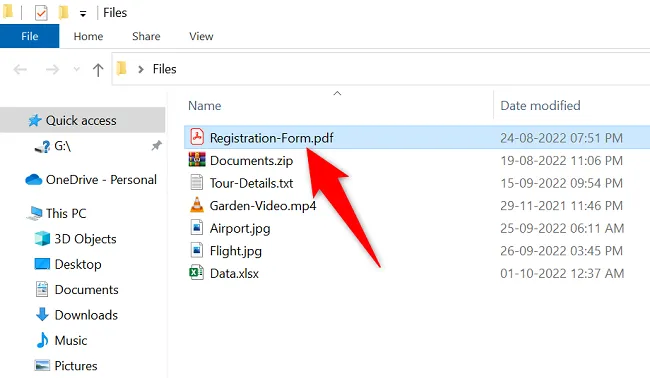
Ihre erste Datei ist jetzt ausgewählt. Um weitere Dateien auszuwählen, halten Sie die Strg-Taste auf Ihrer Tastatur gedrückt und klicken Sie auf Ihre anderen Dateien.
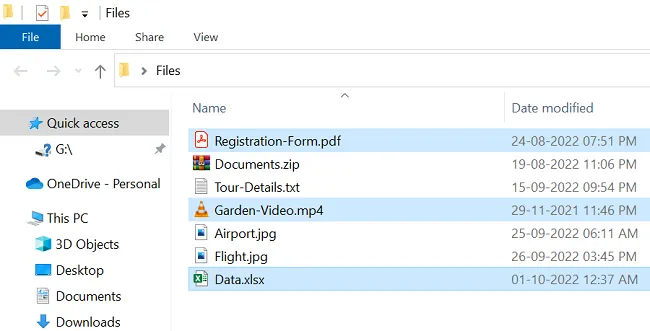
Wenn jetzt alle Ihre Dateien ausgewählt sind, können Sie andere Dateiverwaltungsaufgaben ausschneiden, kopieren und ausführen.
Wählen Sie unter Windows mehrere Dateien aus, die nebeneinander liegen
Wenn Sie mehrere Dateien auswählen möchten, die nebeneinander liegen, müssen Sie nicht jede Datei anklicken.
Öffnen Sie zunächst den Ordner, der die Dateien enthält, die Sie auswählen möchten. Klicken Sie dann auf die erste Datei, um sie auszuwählen. Dies ist die Datei ganz oben in der Liste.
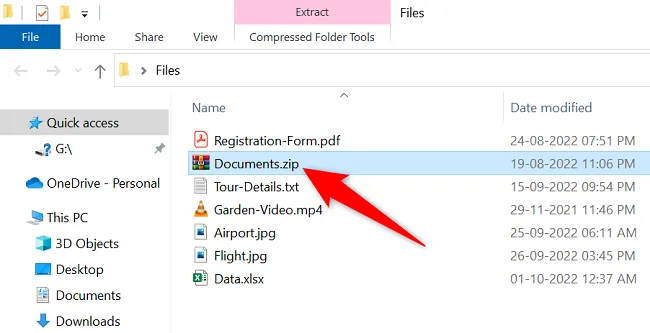
Nachdem Ihre erste Datei ausgewählt ist, halten Sie die Umschalttaste auf Ihrer Tastatur gedrückt und klicken Sie auf die letzte Datei in der Liste. Windows wählt auch alle Dateien zwischen Ihrer ersten und letzten Datei aus.
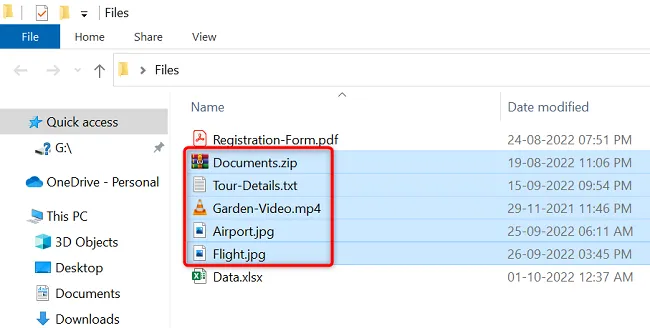
Sie können den obigen Vorgang auch nur mit einer Maus ausführen. Klicken Sie dazu mit der linken Maustaste und ziehen Sie den Cursor über die Dateien, die Sie auswählen möchten.
Wählen Sie Alle Dateien unter Windows aus
Das Auswählen aller Dateien in einem Ordner ist einfacher als das Auswählen einzelner Dateien.
Um diese Methode zu verwenden, öffnen Sie den Ordner, in dem sich Ihre Dateien befinden. Drücken Sie dann auf Ihrer Tastatur Strg+A.
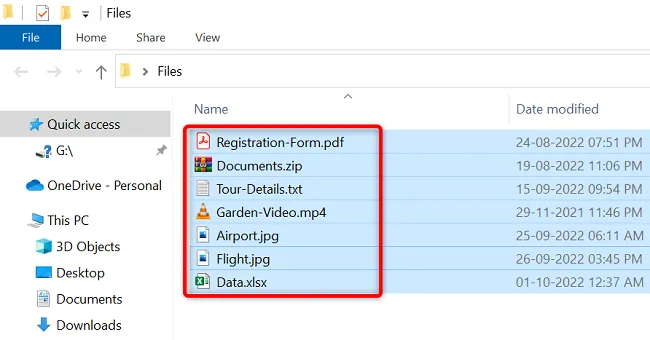
Windows wählt alle Elemente in Ihrem aktuellen Ordner aus, einschließlich aller Dateien und Ordner.
Nachdem Sie nun wissen, wie Sie Dateien auswählen, erfahren Sie, wie Sie Dateien auf Ihrem Windows 10- oder 11-PC ausschneiden oder kopieren.



Schreibe einen Kommentar